Come prendere screenshot ad alta risoluzione in Windows 10
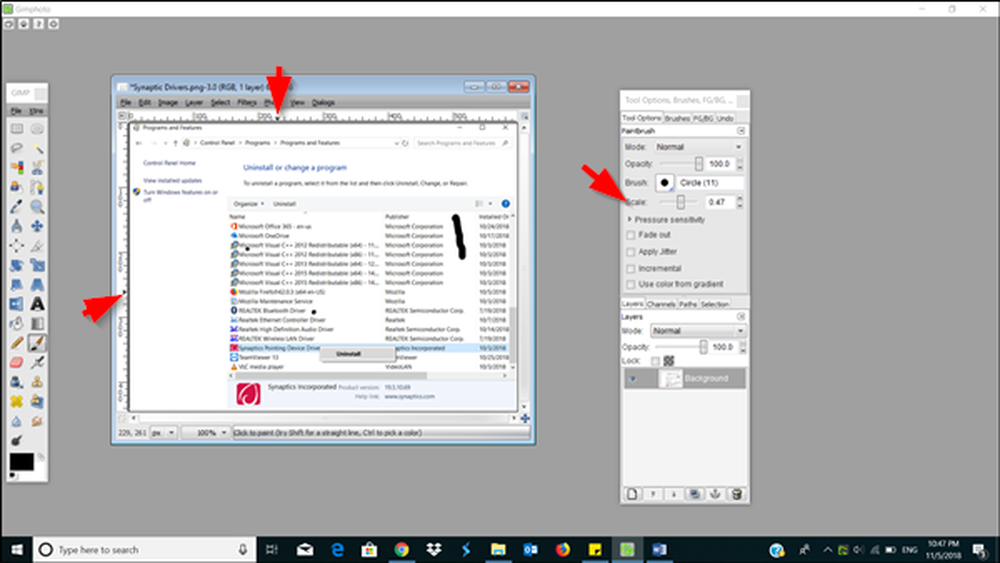
Catturare screenshot è un modo pratico per documentare e condividere le informazioni che vuoi rendere visibili agli altri. Per impostazione predefinita, il sistema operativo Windows presenta diverse opzioni per l'acquisizione di schermate ad alta risoluzione. Questi includono scorciatoie da tastiera, Snipping Tool, ecc. Detto questo, potresti aver notato, dopo aver catturato un'immagine / schermo dal tuo computer Windows 10, la sua qualità generale a volte appare bassa. Ciò si verifica a causa della bassa risoluzione. Se vuoi ottenere Schermate ad alta risoluzione in Windows 10, assicurati di fare quanto segue per migliorare la chiarezza del tuo prossimo screenshot.
Il termine risoluzione si riferisce al numero di pixel (o punti per pollice - DPI) per pollice dell'immagine. Quindi, una risoluzione più alta significa qualità migliorata.
Scatta screenshot ad alta risoluzione in Windows 10
Vai a 'impostazioni', scegli'Sistema'e quindi selezionare'Display'.
Successivamente, sotto 'Schermo e layout'sezione, clicca su'Impostazioni di ridimensionamento avanzate'.

Ora, ruota il cursore sotto 'Lascia che Windows provi a correggere le app, quindi non sono sfocate' a partire dal 'off' a 'sopra'. In questo modo le app sul display principale avranno un aspetto migliore.

Al termine, premere 'Applicare'per consentire alle modifiche di avere effetto.
L'opzione sopra ha un difetto: può causare illeggibili alcuni testi, app e elementi se il display non supporta quella dimensione. Inoltre, potrebbe essere difficile tornare alle impostazioni originali.
Se si utilizza GIMP, un software gratuito per il fotoritocco, è possibile migliorare la qualità degli screenshot.
Avvia GIMP. Se GIMP non è installato sul PC, scaricarlo da gimp.org.
Quindi, selezionare 'File'e scegli'Aperto'. Al termine, evidenzia lo screenshot di cui desideri migliorare la qualità.
Quindi seleziona "Apri", quindi scegli "Immagine"Menu e seleziona la casella contrassegnata"Immagine in scala' opzione.

Ora trova i campi della risoluzione e cambia,
- Risoluzione X
- Risoluzione Y
Al termine, scegli 'Scala'>' File 'e'Salvare'.
Salva le modifiche quando hai finito.
La risoluzione alta o avanzata può fare una differenza significativa nella qualità dell'immagine di uno screenshot.
Spero ti piaccia questo suggerimento!
PS: Gimphoto e GIMPshop sono dotati di GIMP ricaricato con alcuni plugin e risorse utili. Puoi usare anche uno di questi.



